For at nulstille alle netværkskortene på Windows 10 skal du bruge disse trin:
- Åbn Indstillinger.
- Klik på Netværk & Internet.
- Klik på Status.
- Klik på indstillingen Netværksindstilling under sektionen "Avancerede netværksindstillinger". Kilde: Windows Central.
- Klik på knappen Nulstil nu. Kilde: Windows Central.
- Klik på knappen Ja.
- Hvordan nulstiller jeg min netværksadapter?
- Hvorfor skal jeg fortsætte med at nulstille min netværksadapter Windows 10?
- Hvordan løser jeg min trådløse adapter på Windows 10?
- Hvorfor skal min WiFi-adapter nulstilles?
- Hvordan tilslutter jeg min netværksadapter igen?
- Hvorfor fungerer min netværksadapter ikke?
- Hvordan fikser jeg netværksadapteren på min bærbare computer?
- Hvordan forhindrer jeg min trådløse adapter i at afbryde forbindelsen?
- Hvorfor er min trådløse adapter forsvundet?
- Hvordan geninstallerer jeg min driver til den trådløse adapter?
- Hvorfor findes min trådløse adapter ikke??
Hvordan nulstiller jeg min netværksadapter?
Nulstilling af netværksstakken
- Skriv ipconfig / release, og tryk på Enter.
- Skriv ipconfig / flushdns, og tryk på Enter.
- Skriv ipconfig / fornyt, og tryk på Enter. (dette vil gå i stå et øjeblik)
- Skriv netsh int ip reset, og tryk på Enter. (genstart ikke endnu)
- Skriv netsh winsock reset og tryk på Enter.
Hvorfor skal jeg fortsætte med at nulstille min netværksadapter Windows 10?
Du oplever muligvis dette problem på grund af en konfigurationsfejl eller forældet enhedsdriver. Installation af den nyeste driver til din enhed er normalt den bedste politik, fordi den har alle de nyeste rettelser.
Hvordan løser jeg min trådløse adapter på Windows 10?
Opdater driver til netværksadapter
- Tryk på Windows + R, og skriv 'devmgmt. msc 'og tryk på enter.
- Klik på 'Netværkskort' og højreklik derefter på 'Wi-Fi-controller'.
- Vælg nu 'Opdater drivere'.
- Klik nu på 'Søg automatisk efter opdateret driversoftware'.
- Når driverne er installeret, skal du genstarte systemet.
Hvorfor skal min WiFi-adapter nulstilles?
Årsagen til nulstilling af adapteren er en af følgende (i rækkefølge efter frekvens): Standardgatewayen er ikke tilgængelig. "WiFi" har ikke en gyldig IP-konfiguration. Der kan være et problem med driveren til WiFi-adapteren.
Hvordan tilslutter jeg min netværksadapter igen?
Windows 10 instruktioner
- Højreklik på startmenuknappen i nederste venstre hjørne af din skrivebordsskærm.
- Vælg Enhedshåndtering. ...
- Vælg Netværkskort. ...
- Højreklik på denne driver, så får du en liste over muligheder, herunder Egenskaber, Aktivér eller Deaktiver og Opdater.
Hvorfor fungerer min netværksadapter ikke?
Opdater netværksadapterdriveren. En forældet eller inkompatibel netværksadapterdriver kan forårsage forbindelsesproblemer. ... I Netværksadministrator skal du vælge Netværkskort, højreklikke på din adapter og derefter vælge Egenskaber. Vælg fanen Driver, og vælg derefter Opdater driver.
Hvordan fikser jeg netværksadapteren på min bærbare computer?
Hvordan kan jeg løse problemerne med den trådløse adapter?
- Opdater de trådløse drivere.
- Skift til kabelforbindelse.
- Fjern antivirus.
- Slet din trådløse profil.
- Kontroller, om din adgangskode er korrekt.
- Brug nogle kommandopromptløsninger.
- Kontroller, om din trådløse adapter er deaktiveret.
- Skift navn og adgangskode til din WiFi-forbindelse.
Hvordan forhindrer jeg min trådløse adapter i at afbryde forbindelsen?
- Åbn Enhedshåndtering.
- Udvid netværkskort.
- Højreklik på USB Wi-Fi-adapter, og åbn Egenskaber.
- Under fanen Strømstyring skal du fjerne markeringen i afkrydsningsfeltet Tillad, at computeren slukker for enheden for at spare strøm.
- Find nu Selektiv suspension og deaktiver den under fanen Avanceret.
Hvorfor er min trådløse adapter forsvundet?
En manglende eller ødelagt driver kan være roden til dette problem. Prøv at opdatere driveren til din trådløse netværksadapter for at se, om du kan løse det. Der er to måder at opdatere driveren til din trådløse netværksadapter på: manuelt og automatisk.
Hvordan geninstallerer jeg min driver til den trådløse adapter?
Sådan gør du det:
- I Netværksadministrator skal du vælge Netværkskort. Klik derefter på Handling.
- Klik på Scan efter hardwareændringer. Derefter registrerer Windows den manglende driver til din trådløse netværksadapter og geninstallerer den automatisk.
- Dobbeltklik på netværkskort.
Hvorfor findes min trådløse adapter ikke??
Sørg for, at den fysiske trådløse kontakt er tændt. Tjek Enhedshåndtering for den trådløse netværksadapter. ... Hvis der ikke vises nogen trådløs netværksadapter i Enhedshåndtering, skal du nulstille BIOS-standardindstillingerne og genstarte til Windows. Tjek Enhedshåndtering igen for trådløs adapter.
 Naneedigital
Naneedigital
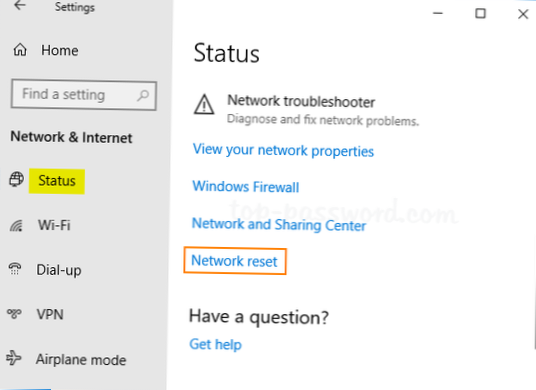
![Sådan identificeres en falsk Google-loginformular [Chrome]](https://naneedigital.com/storage/img/images_1/how_to_identify_a_fake_google_login_form_chrome.png)

